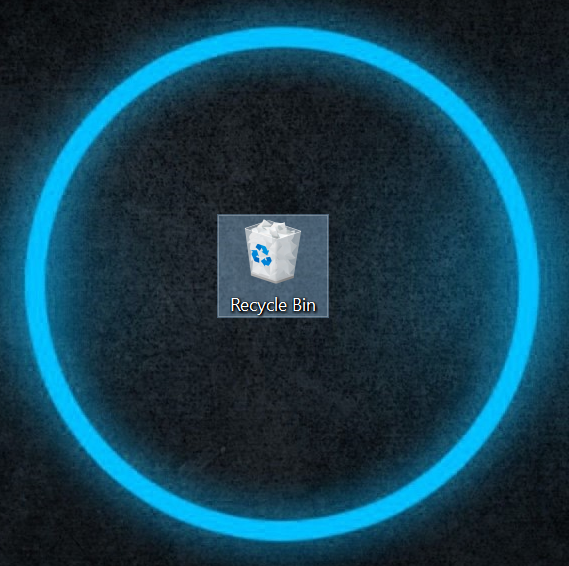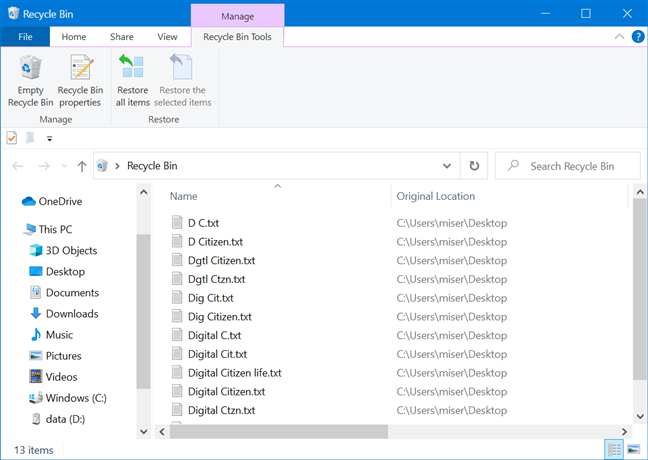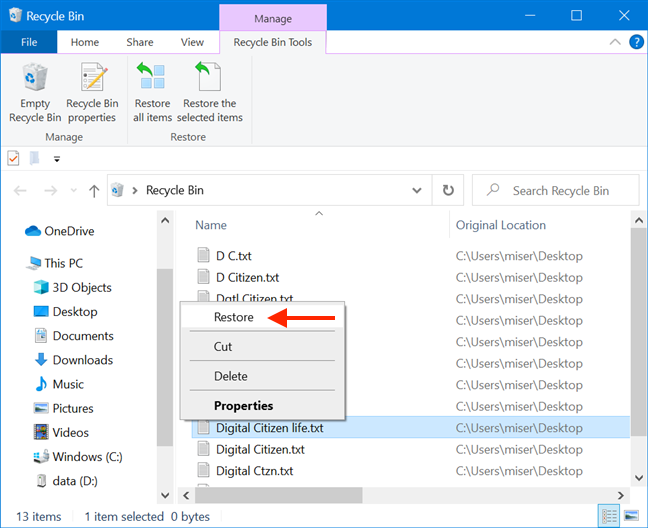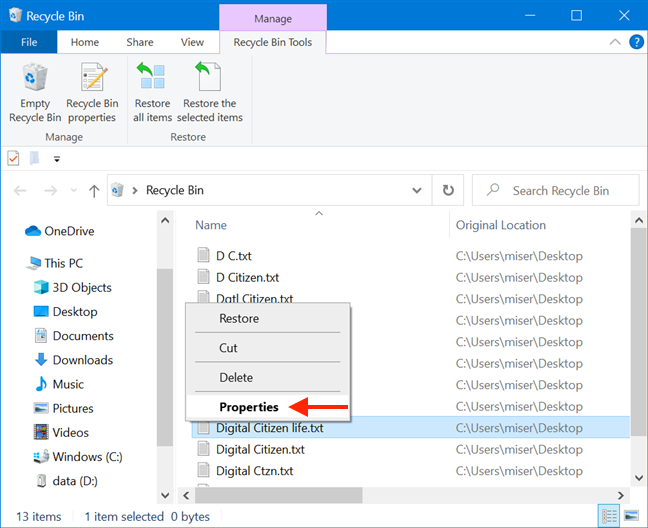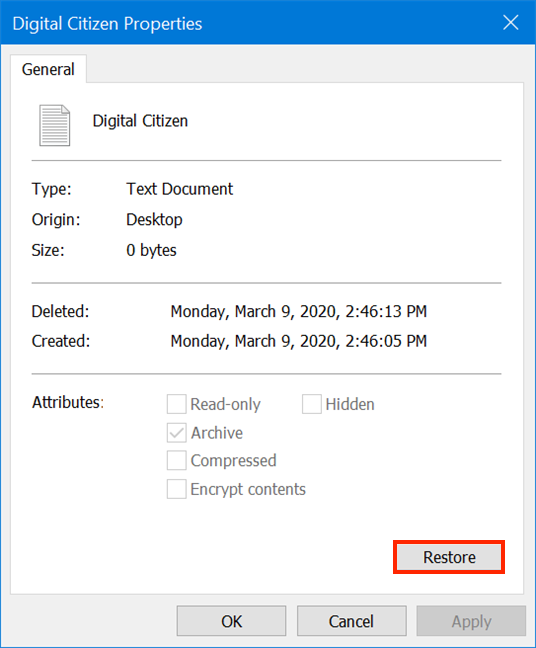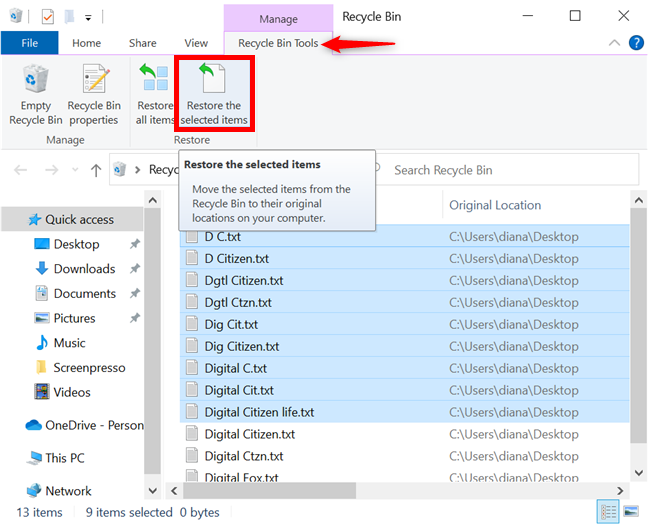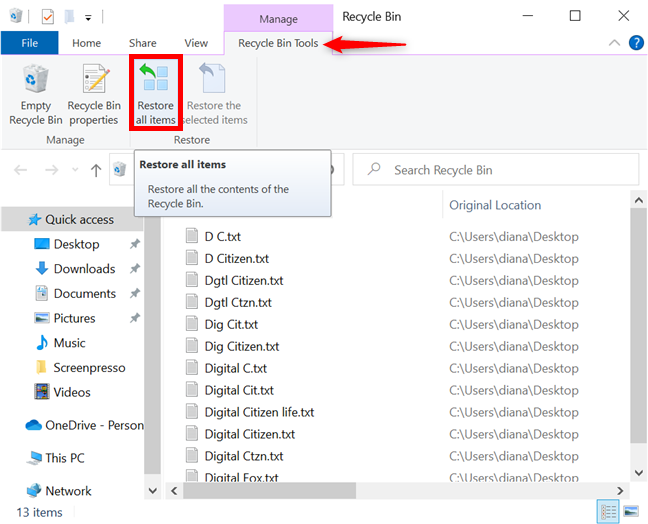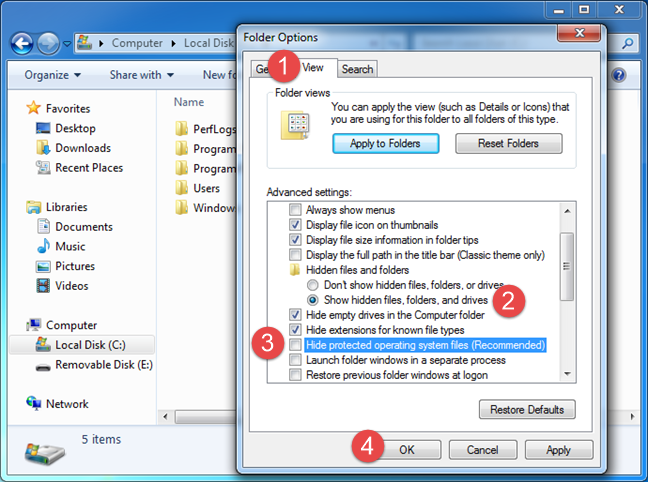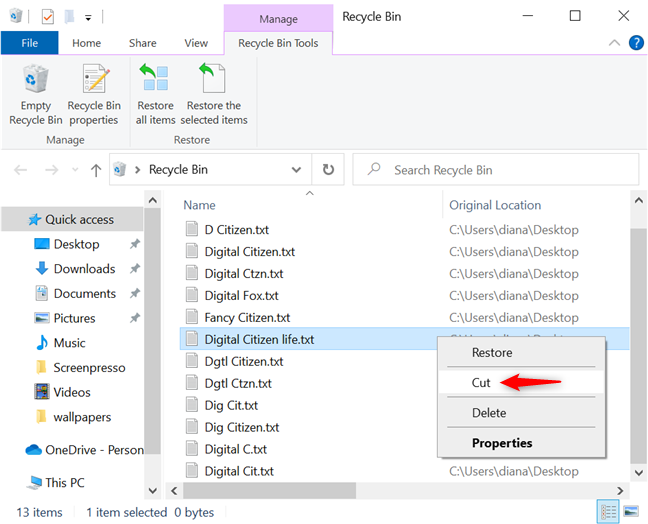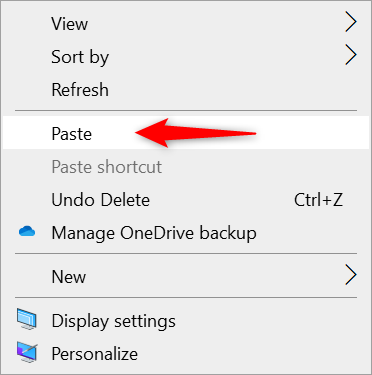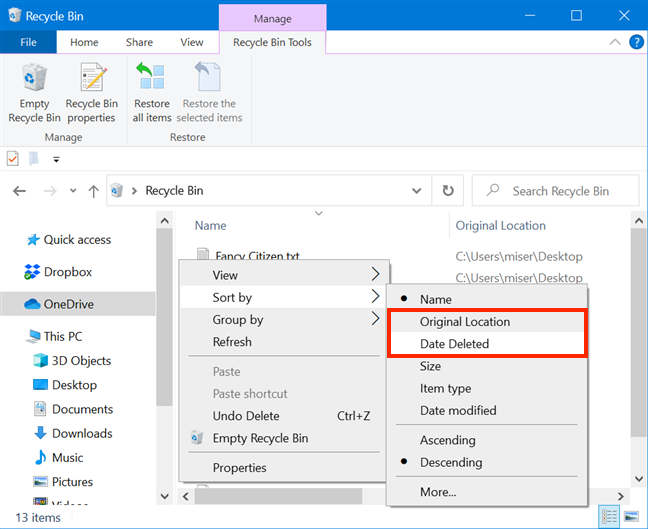Dans Windows 10, il est facile de récupérer les fichiers supprimés de la corbeille et de les restaurer à leur emplacement d'origine. Si vous avez supprimé délibérément ou accidentellement quelque chose de votre PC et que vous en avez besoin plus tard, il existe cinq façons de récupérer des fichiers supprimés de la corbeille dans Windows 10. Ce didacticiel illustre tout ce dont vous avez besoin pour accéder, rechercher et récupérer des fichiers et dossiers supprimés à partir de la Corbeille sur votre ordinateur ou appareil Windows 10 :
Contenu
- Tout d'abord, accédez aux fichiers supprimés à l'aide de la corbeille dans Windows 10
- 1. Comment récupérer des fichiers supprimés de la corbeille à l'aide de leur menu contextuel dans Windows 10
- 2. Comment récupérer des fichiers supprimés de la corbeille à l'aide des propriétés de Windows 10
- 3. Comment récupérer des fichiers supprimés à l'aide des outils de la corbeille dans Windows 10
- 4. Comment récupérer tous les éléments supprimés à l'aide des outils de la corbeille dans Windows 10
- 5. Comment récupérer des fichiers supprimés de la corbeille avec couper et coller dans Windows 10
- BONUS : Comment trouver des fichiers et des dossiers supprimés dans la corbeille
- Quels fichiers avez-vous récupérés de la corbeille de Windows 10 ?
Tout d'abord, accédez aux fichiers supprimés à l'aide de la corbeille dans Windows 10
Pour restaurer des fichiers supprimés dans Windows 10, vous devez d'abord y accéder en ouvrant la corbeille Windows 10 . La Corbeille est, par défaut, dans le coin supérieur gauche de votre Bureau .
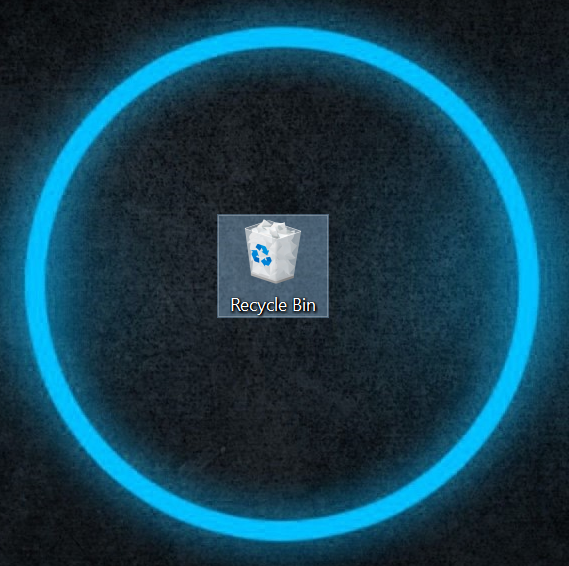
La corbeille est pleine lorsqu'elle contient des fichiers supprimés
Bien que chaque disque dur ait techniquement une corbeille , tous les éléments que vous supprimez sont affichés dans ce dossier sur votre bureau . Un moyen simple de l'ouvrir consiste à double-cliquer ou à double-cliquer dessus, et vous pouvez voir une liste de tous les fichiers et dossiers que vous avez supprimés.
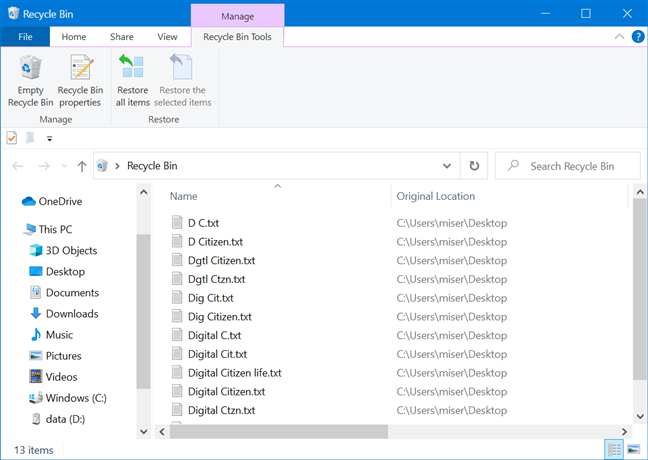
Vos fichiers supprimés sont affichés dans la corbeille
Si le dossier Corbeille est absent de votre bureau, découvrez comment le restaurer et d'autres informations utiles à son sujet, en lisant La corbeille de Windows 10 : tout ce que vous devez savoir .
1. Comment récupérer des fichiers supprimés de la corbeille à l'aide de leur menu contextuel dans Windows 10
Le moyen le plus simple de récupérer des fichiers supprimés de la corbeille est à partir de leur menu contextuel. Sélectionnez le ou les éléments, cliquez dessus avec le bouton droit de la souris ou appuyez longuement dessus pour ouvrir un menu contextuel, puis cliquez ou appuyez sur Restaurer .
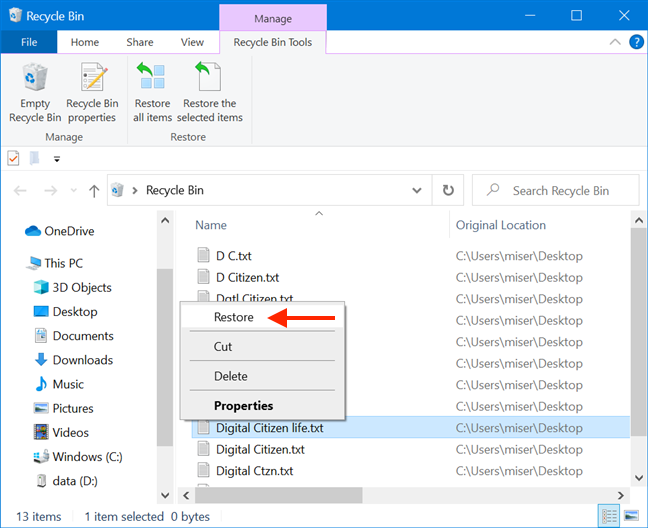
Restaurer un fichier supprimé
Les articles sont retournés à leur emplacement d'origine.
2. Comment récupérer des fichiers supprimés de la corbeille à l'aide des propriétés de Windows 10
Si vous n'êtes pas sûr d'avoir le bon fichier ou dossier, vous pouvez en savoir plus avant de le restaurer. Bien que vous ne puissiez pas utiliser ou ouvrir ces fichiers et dossiers tant qu'ils se trouvent dans la corbeille , vous pouvez obtenir des informations à leur sujet en cliquant ou en appuyant sur Propriétés dans leur menu contextuel.
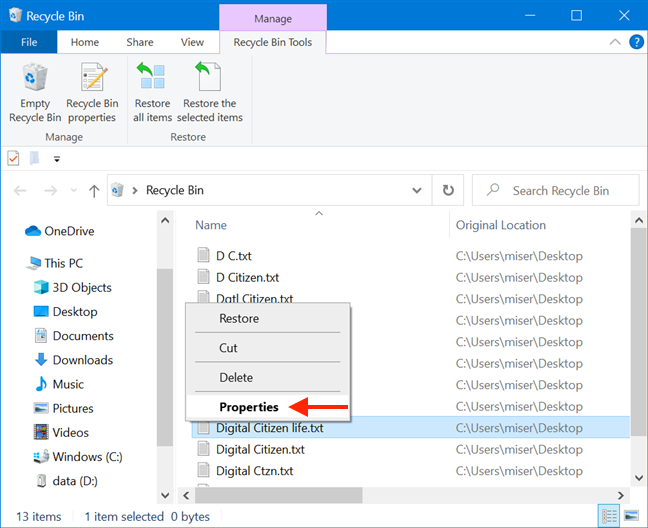
Faites un clic droit sur un élément et sélectionnez Propriétés
La fenêtre Propriétés vous permet de savoir quand votre fichier ou dossier a été créé et supprimé , ainsi que son type , sa taille et son origine - où se trouvait l'élément avant la suppression.
Pour restaurer le fichier ou le dossier au même emplacement, cliquez ou appuyez sur le bouton Restaurer .
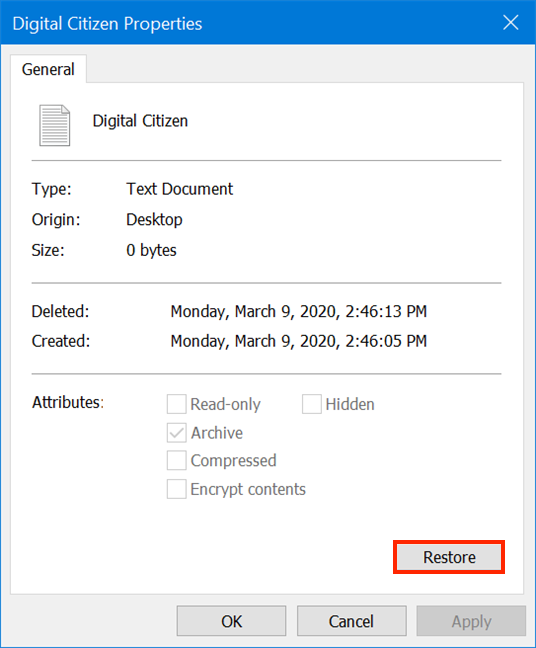
Récupérer le fichier en appuyant sur Restaurer
Les éléments sélectionnés sont immédiatement restaurés à leur emplacement d'origine.
3. Comment récupérer des fichiers supprimés à l'aide des outils de la corbeille dans Windows 10
Vous pouvez également sélectionner un ou plusieurs éléments et appuyer sur "Restaurer les éléments sélectionnés" - depuis l' onglet "Outils de la corbeille" du ruban - pour les remettre à leur emplacement d'origine.
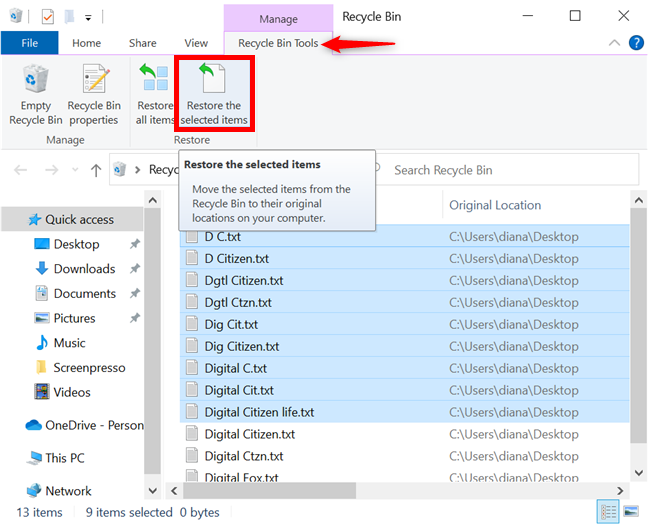
Restaurer les éléments sélectionnés
Les fichiers et dossiers sélectionnés sont restaurés immédiatement.
4. Comment récupérer tous les éléments supprimés à l'aide des outils de la corbeille dans Windows 10
Si vous souhaitez récupérer tout le contenu de la corbeille , utilisez le bouton "Restaurer tous les éléments" dans l'onglet Outils de la corbeille du ruban.
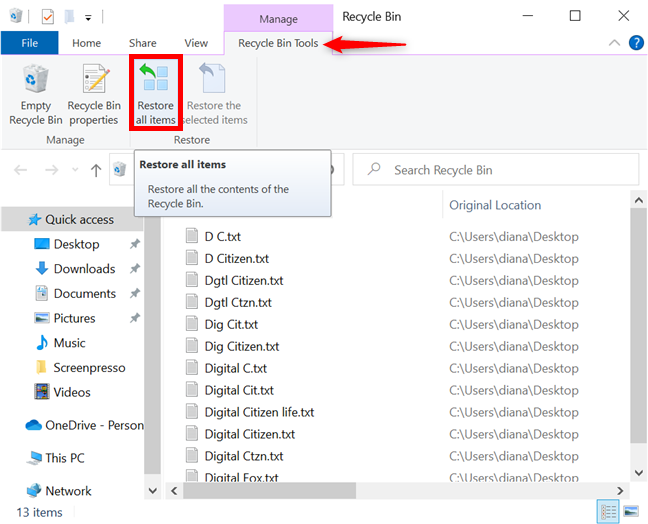
Récupérer tout le contenu de la corbeille
Les éléments sont immédiatement restaurés avec les autres méthodes, mais vous devez confirmer lorsque vous récupérez tous les fichiers et dossiers dans la corbeille Windows 10 . Cliquez ou tapez sur Oui .
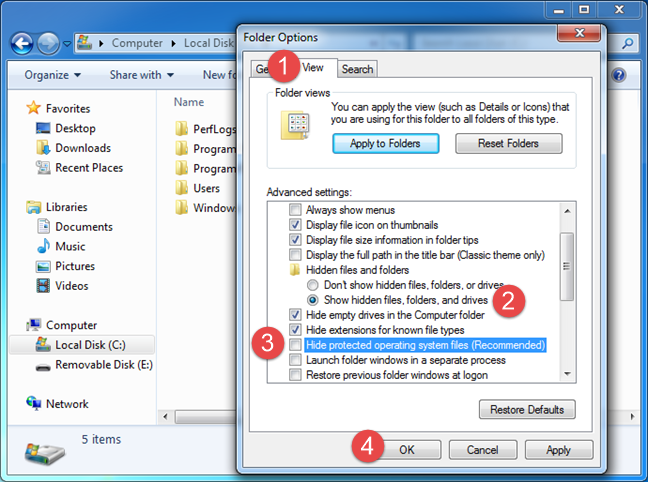
Confirmez la restauration de tous les fichiers de la corbeille à leurs emplacements d'origine
Tous les éléments sont ensuite remis là où ils se trouvaient avant la suppression.
5. Comment récupérer des fichiers supprimés de la corbeille avec couper et coller dans Windows 10
Vous pouvez également couper tous les éléments supprimés de la corbeille et les coller à un autre emplacement pour les restaurer. Sélectionnez le ou les éléments que vous souhaitez déplacer, puis cliquez avec le bouton droit ou maintenez la touche enfoncée pour ouvrir un menu contextuel. Cliquez ou appuyez sur Couper .
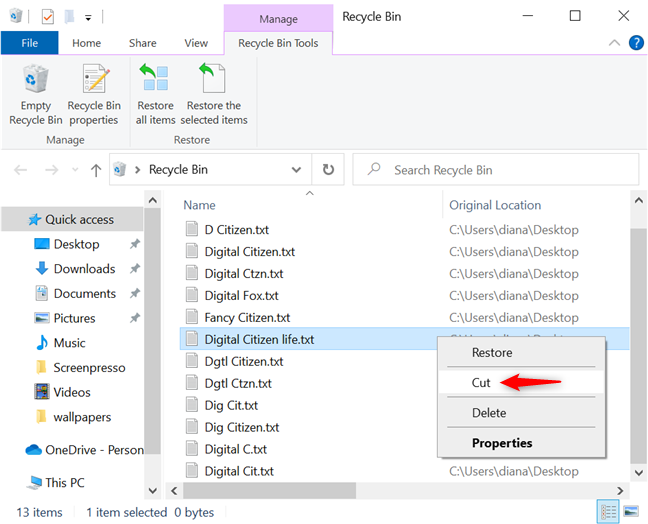
Couper les éléments de la corbeille
Vous pouvez ensuite aller dans un autre dossier ou sur votre bureau et y coller les éléments. Cliquez avec le bouton droit ou appuyez longuement sur un espace vide dans votre dossier de destination, puis appuyez sur Coller .
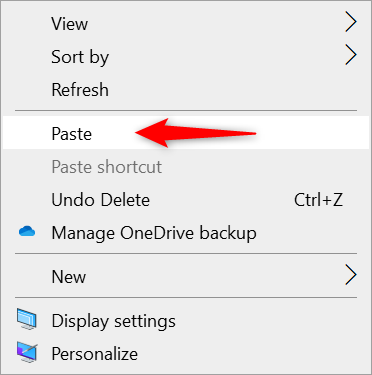
Collez le(s) fichier(s) dans un autre dossier de votre choix
Windows 10 récupère les éléments et les place à la destination indiquée.
ASTUCE : il existe plusieurs façons de couper des fichiers de la corbeille et de les coller ailleurs. Pour en savoir plus, lisez notre didacticiel sur la façon de couper, copier et coller dans Windows .
BONUS : Comment trouver des fichiers et des dossiers supprimés dans la corbeille
Si vous rencontrez des difficultés pour trouver un fichier ou un dossier que vous avez supprimé, vous pouvez utiliser les options de tri uniques de la corbeille . Faites un clic droit ou appuyez longuement sur une zone vide à l'intérieur de la corbeille pour ouvrir un menu contextuel. Accédez à Trier par et notez les options Emplacement d'origine et Date de suppression. Vous pouvez utiliser l'un ou l'autre pour localiser plus rapidement un objet jeté.
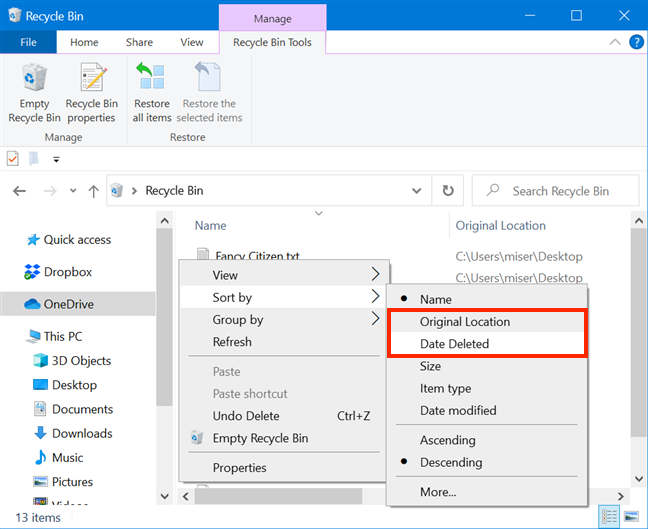
Utilisez les options de tri supplémentaires de la corbeille
Si vous ne trouvez pas les fichiers et les dossiers que vous avez supprimés dans la corbeille , ils peuvent être définitivement supprimés. Cependant, vous pouvez toujours prendre des mesures pour les récupérer. Pour commencer, lisez Qu'arrive-t-il aux fichiers supprimés ? Pourquoi pouvez-vous récupérer certains d'entre eux? pour mieux comprendre ce à quoi vous avez affaire. Vous pouvez ensuite utiliser l'historique des fichiers pour obtenir une sauvegarde ou essayer un outil de récupération tiers gratuit , comme Recuva .
Quels fichiers avez-vous récupérés de la corbeille de Windows 10 ?
La corbeille est une étape intermédiaire avant que les éléments ne soient définitivement supprimés, de sorte que les images de nos tutoriels y sont stockées jusqu'à ce que nos articles soient publiés. Si nous devons apporter des modifications de dernière minute, nous pouvons facilement trouver et récupérer les fichiers supprimés de la Corbeille . Qu'en pensez-vous? Quelles données avez-vous récupéré de la Corbeille de Windows 10 ? Faites le nous savoir dans les commentaires.